AppBank の主任です。無料アプリとしては最強の使い勝手・機能を誇るファイル管理アプリ iPhone 版 Documents by Readdle の使い方をご紹介します。
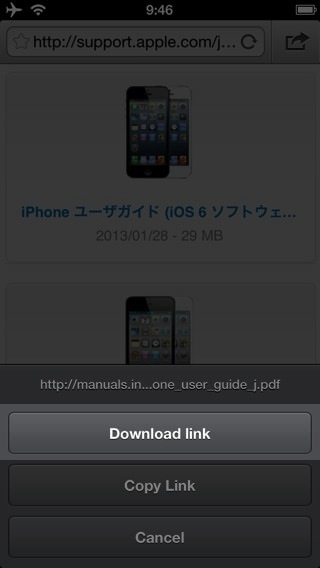
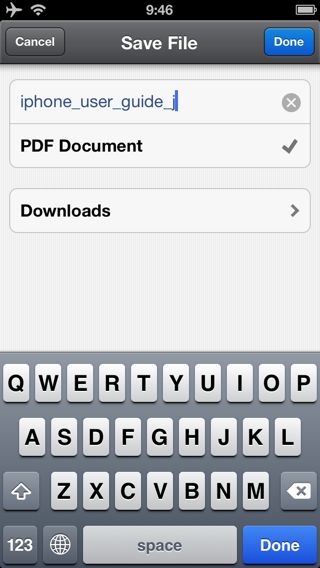
今回はウェブページで公開されているファイルをダウンロードする方法です。
大抵のファイルは Safari でも閲覧できますが、圏外・オフライン時に閲覧できないのが難点。ファイルをダウンロードしておけばいつでも見ることができます。
Documents by Readdle なら Dropbox や Google Drive への保存も簡単です。
アプリの大まかな機能については、以下のレビュー記事でご紹介しています。
→最強の「無料」ファイル管理アプリ「Documents by Readdle」がiPhoneに対応!
ファイルをダウンロードする
左:アプリを開いたら右下のボタンをタップ。
右:URL バーをタップします。
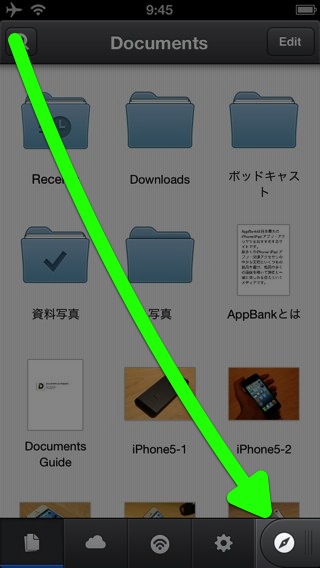
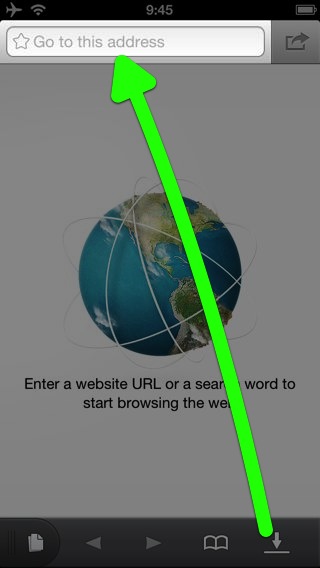
左:URL を入力・ペーストします。
右:リンク先にファイルがある場合は、リンクを長押しします。
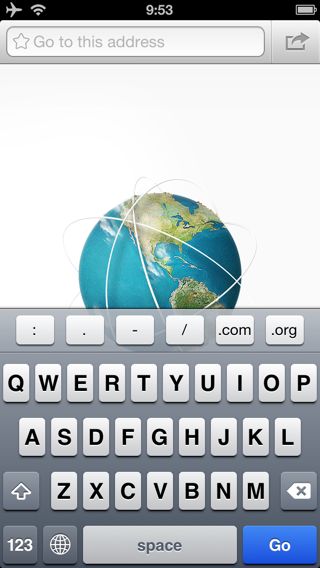
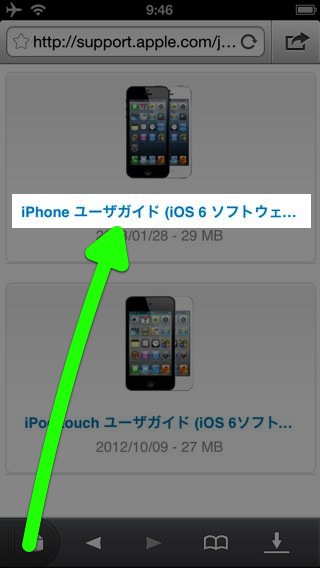
左:【Download link】をタップ。
右:ファイル名・保存先を決めます。
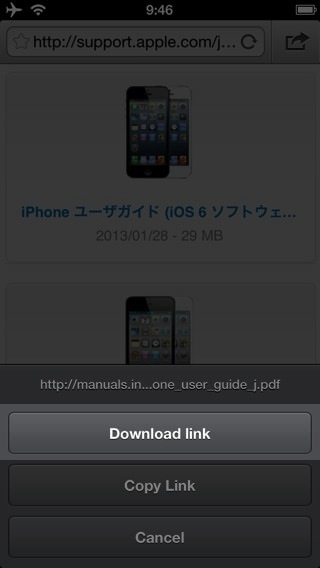
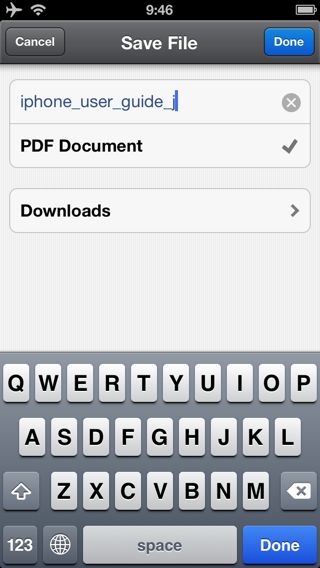
これでファイルのダウンロードが始まります。
ダウンロードの進捗状況を確認する
左:ダウンロード開始後、右下のボタンをタップ。
右:「Done」になっていれば完了済みです。
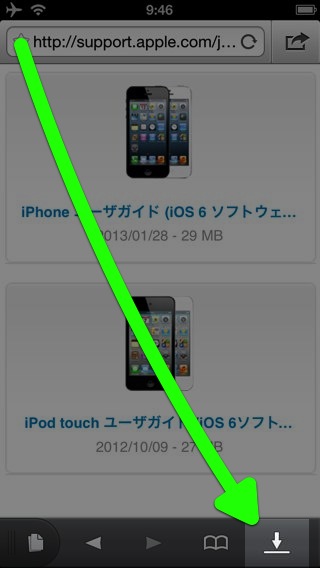
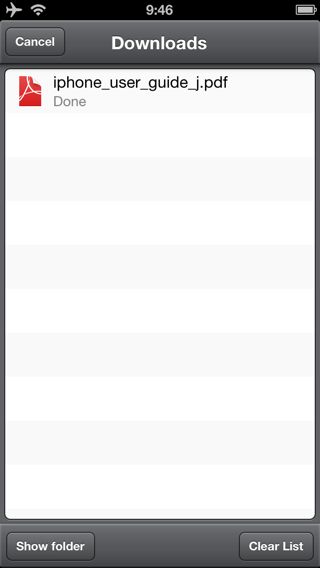
ダウンロードしたファイルを開く
左:ダウンロード開始後、右下のボタンをタップ。
右:開きたいファイルをタップすると…
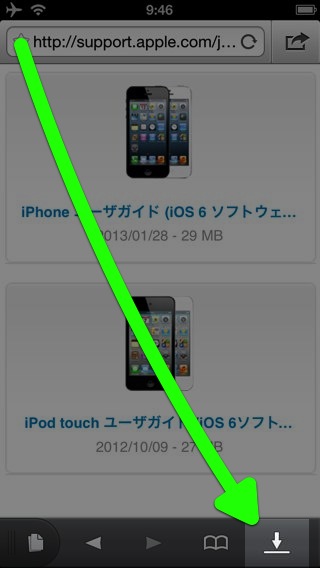
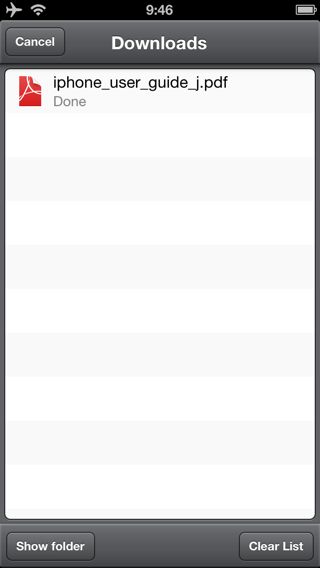
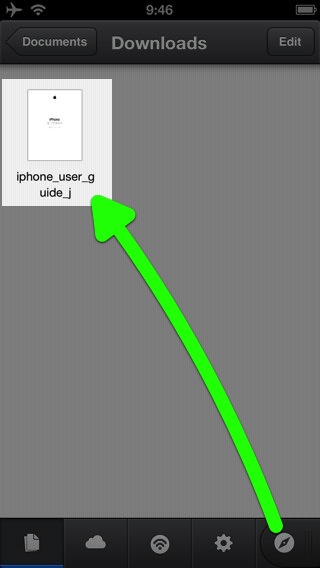
保存先のフォルダを開きます。
ファイルを開くにはタップします。
次回も iPhone 版 Documents by Readdle の使い方をご紹介します。お楽しみに!
| ・開発: Readdle ・掲載時の価格: 無料 ・カテゴリ: 仕事効率化 ・容量: 29.2 MB ・バージョン: 4.1 |

